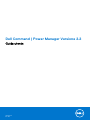Dell Command | Power Manager Versione 2.2
Guida utente
January 2017
Rev. A05

Messaggi di N.B., Attenzione e Avvertenza
N.B.: un messaggio N.B. (Nota Bene) indica informazioni importanti che contribuiscono a migliorare l'utilizzo del prodotto.
ATTENZIONE: un messaggio di ATTENZIONE evidenzia la possibilità che si verifichi un danno all'hardware o una perdita
di dati ed indica come evitare il problema.
AVVERTENZA: un messaggio di AVVERTENZA evidenzia un potenziale rischio di danni alla proprietà, lesioni personali o
morte.
© 2017 - 2018 Dell Inc. o sue società controllate. Tutti i diritti riservati. Dell, EMC e altri marchi sono marchi commerciali di Dell Inc. o di sue società
controllate. Altri marchi possono essere marchi dei rispettivi proprietari.

Capitolo 1: Introduzione...................................................................................................................5
Caratteristiche principali....................................................................................................................................................... 5
Accesso al software.............................................................................................................................................................. 5
Capitolo 2: Informazioni batteria...................................................................................................... 6
Stato di salute batteria..........................................................................................................................................................6
Impostazioni della batteria.................................................................................................................................................... 7
Selezione dell'impostazione di una batteria.................................................................................................................. 7
Creazione di un'impostazione personalizzata della batteria....................................................................................... 8
Stato del livello di carica della batteria................................................................................................................................ 8
Capitolo 3: Carica avanzata..............................................................................................................9
Abilitazione di Carica avanzata.............................................................................................................................................9
Capitolo 4: Spostamento del picco.................................................................................................. 10
Abilitazione di Spostamento del picco............................................................................................................................... 10
Capitolo 5: Gestione termica ..........................................................................................................12
Modifica delle impostazioni di Gestione termica.............................................................................................................. 12
Capitolo 6: Battery Extender.......................................................................................................... 13
Estensione della carica della batteria................................................................................................................................. 13
Disattivazione di Battery Extender.....................................................................................................................................13
Capitolo 7: Gestione degli avvisi......................................................................................................14
Abilitazione e disabilitazione degli avvisi............................................................................................................................ 14
Ripristino delle le impostazioni predefinite degli avvisi.....................................................................................................14
Capitolo 8: Amministrazione........................................................................................................... 15
Installazione, disinstallazione e aggiornamento del software..........................................................................................15
Modelli di Criteri di gruppo.................................................................................................................................................. 16
Installazione della Console Gestione Criteri di gruppo............................................................................................... 16
Installazione dei modelli di Criteri di gruppo.................................................................................................................17
Personalizzazione di un criterio di gruppo ..................................................................................................................17
Applicazione di un criterio di gruppo ........................................................................................................................... 17
Personalizzazione delle impostazioni dei Criteri di gruppo..............................................................................................18
Criteri di gruppo Informazioni sulla batteria................................................................................................................ 18
Criteri di gruppo di Spostamento del picco.................................................................................................................19
Criteri di gruppo di Carica avanzata............................................................................................................................20
Criteri di gruppo di Battery Extender..........................................................................................................................20
Criteri di gruppo di Gestione degli avvisi......................................................................................................................21
Criteri di gruppo di Gestione termica........................................................................................................................... 21
Link per il feedback prodotto Criteri di gruppo...........................................................................................................21
Sommario
Sommario 3

Capitolo 9: Risoluzione dei problemi................................................................................................22
Visualizzazione del Registro eventi................................................................................................................................... 22
4 Sommario

Introduzione
Dell Command | Power Manager fornisce funzionalità semplificate ed efficienti di gestione dell'alimentazione per notebook e tablet Dell
dotati di sistemi operativi Windows 7, Windows 8 e Windows 10.
Argomenti:
• Caratteristiche principali
• Accesso al software
Caratteristiche principali
● Informazioni sulla batteria - Visualizza le informazioni sull'integrità delle sei batterie installate, in base alle funzionalità del sistema, e
modifica le impostazioni della batteria oppure crea un'impostazione della batteria personalizzata.
● Modalità Carica avanzata - Controlla la carica della batteria per prolungarne la durata.
● Spostamento del picco - Riduce il consumo energetico facendo passare automaticamente il sistema all'alimentazione a batteria in alcuni
momenti del giorno, anche quando il sistema è collegato a una sorgente di alimentazione diretta.
● Gestione termica - Controlla le impostazioni del processore e della ventola di raffreddamento per gestire le prestazioni, la temperatura
superficiale del sistema e il rumore della ventola.
● Battery Extender - Risparmia la carica della batteria influenzando il livello di alimentazione della CPU, i livelli di luminosità dello schermo
e di illuminazione della tastiera e disattivando l'audio.
● Gestione degli avvisi - Abilita o disabilita gli avvisi sull'adattatore per l'alimentazione, la batteria, la docking station, le impostazioni
termiche e altri tipi di avvisi.
● Criteri di gruppo - Applica in modo semplice le impostazioni predefinite e/o impedisce agli utenti di modificare gli eventi del sistema per
gli avvisi dell'alimentazione, le impostazioni di gestione dell'alimentazione, del battery extender e della batteria.
● Feedback prodotti - Consente di fornire un feedback sul software.
Accesso al software
Per aprire l'interfaccia utente di Dell Command | Power Manager, fare clic sul pulsante Start di Windows ed effettuare una delle seguenti
operazioni:
● Fare clic su Pannello di controllo > Dell Command | Power Manager.
● Fare clic su Pannello di controllo > Opzioni risparmio energia quindi fare clic su Dell Command | Power Manager nel riquadro a
sinistra.
● Immettere Dell Command | Power Manager nel campo Cerca programmi e file.
1
Introduzione 5

Informazioni batteria
AVVERTENZA: L'utilizzo di batterie incompatibili o non Dell potrebbe aumentare il rischio di incendi o esplosioni.
Utilizzare solo batterie Dell originali nei sistemi Dell.
N.B.: Se al sistema è collegata una batteria non Dell, il grafico della batteria sarà di colore arancione.
Dell Command | Power Manager fornisce informazioni dettagliate sulle batterie del sistema, tra cui:
● Se il sistema è collegato alla rete elettrica o alimentato a batteria
● Percentuale di alimentazione restante totale del sistema
● Stato di Battery Extender e Spostamento del picco, se applicabili
● Stato di salute batteria
● Stato del livello di carica della batteria
● Impostazione della batteria
● Tipo di batteria (Standard, Garanzia estesa o Migliorata)
● Collegamento (Principale, Battery slice o Alloggiamento modulare)
● Produttore
● Batteria Dell (Sì o No)
● Numero di serie
N.B.: PPID potrebbe non essere sempre visualizzato.
● PPID (ID dei componenti)
Il software supporta un massimo di sei batterie. Per vedere i dettagli di una batteria specifica, fare clic sul numero della batteria (per
esempio Batteria n. 1, Batteria n. 2). Scorrere verso il basso per visualizzare le eventuali batterie aggiuntive che il sistema potrebbe
contenere.
Se l'opzione viene resa disponibile dall'amministratore di sistema, è possibile ordinare una batteria di ricambio dal collegamento nel riquadro
sinistro.
Argomenti:
• Stato di salute batteria
• Impostazioni della batteria
•
Stato del livello di carica della batteria
Stato di salute batteria
Stato di salute batteria indica la quantità di carica disponibile per un sistema. In generale, l'integrità di una batteria diminuisce nel tempo con
una percentuale che dipende dalla frequenza di utilizzo della batteria e dalle condizioni in cui è utilizzata.
Per indicare lo stato di salute della batteria, Dell Command | Power Manager utilizza un insieme di quattro icone circolari. Il numero di icone
circolare che vengono riempite indica lo stato di salute della batteria.
Tabella 1. Codici dell'indicatore di integrità della batteria
Codice Descrizione
Eccellente — La batteria sta funzionando alla massima capacità.
2
6 Informazioni batteria

Tabella 1. Codici dell'indicatore di integrità della batteria (continua)
Buono — La batteria può caricarsi normalmente, ma è possibile,
tuttavia, notare un'autonomia ridotta in quanto la durata della
batteria a lungo termine è in diminuzione.
Sufficiente - La batteria può caricarsi normalmente, ma è prossima
al termine della sua durata utile. Si consiglia di acquistare una nuova
batteria.
Insufficiente - La batteria non fornisce alimentazione sufficiente. Si
consiglia di sostituire la batteria.
La batteria non funziona più o non è possibile determinarne lo stato.
Si consiglia di sostituire la batteria.
N.B.: Le informazioni sull'integrità sono disponibili solo se le batterie Dell sono collegate al sistema.
Impostazioni della batteria
Dell Command | Power Manager consente agli utenti di selezionare un'impostazione batteria ottimizzata per le combinazioni di utilizzo
specifiche del sistema. Per esempio alcune impostazioni si concentrano su una maggiore durata della batteria, mentre altre forniscono
tempi di carica rapidi.
N.B.: Le impostazioni della batteria possono essere modificate solo se le batterie Dell sono collegate al sistema.
Le impostazioni disponibili potrebbero essere limitate a seconda della batteria. Le impostazioni possibili della batteria includono:
● Standard: carica completamente la batteria a velocità moderata. Questa impostazione fornisce un approccio bilanciato estendendo
la durata della batteria e fornendo al contempo un tempo di carica ragionevolmente veloce. È consigliata per utenti che passano di
frequente da una fonte di alimentazione esterna ad una a batteria.
● ExpressCharge
™
: carica rapidamente la batteria usando la tecnologia di ricarica rapida di Dell. È consigliata per utenti che necessitano
di ricaricare la batteria rapidamente. Se il sistema è spento, la batteria in genere si carica all'80% in un'ora e al 100% in due ore. Il tempo
di carica potrebbe essere maggiore se il sistema è acceso.
N.B.: L'impostazione ExpressCharge potrebbe ridurre l'integrità della batteria più rapidamente rispetto ad altre impostazioni.
● Principalmente c.a.: estende la durata della batteria riducendo la soglia di carica in modo che la batteria non si carichi mai al 100%
della capacità. È consigliata per gli utenti che utilizzano principalmente il sistema collegato ad una fonte di alimentazione esterna.
● Adattiva: ottimizza automaticamente le impostazioni della batteria in base alle combinazioni specifiche dell'utente. È consigliata per gli
utenti che desiderano "impostarla e dimenticarsene".
● Personalizzata: l'utente seleziona l'inizio e la fine della carica della batteria. È consigliata per utenti avanzati.
Selezione dell'impostazione di una batteria
1. Nella pagina Informazioni sulla batteria, fare clic su la batteria che si desidera modificare (ad esempio la Batteria n. 1 o la Batteria n.
2).
N.B.: Se Carica avanzata è abilitata, è possibile solo influire sulle impostazioni della batteria tramite la schermata Carica avanzata.
2. Fare clic su Impostazioni.
3. Selezionare un'impostazione della batteria preconfigurata o selezionare Personalizzata per definire le proprie impostazioni.
N.B.: Le impostazioni disponibili potrebbero essere limitate a seconda della batteria.
4. Fare clic su OK per salvare le modifiche o su Annulla per ignorarle.
Informazioni batteria
7

Creazione di un'impostazione personalizzata della batteria
L'impostazione della batteria Personalizzata consente agli utenti di definire quando una batteria avvia e interrompe la carica. Questa
impostazione è consigliata per gli utenti avanzati che hanno familiarità con i cicli di carica della batteria.
N.B.: È necessaria una differenza minima, specificata nel BIOS di sistema, tra i valori Avvio carica e Arresto carica.
1. Passare alla pagina Impostazione della batteria, quindi fare clic su Personalizza.
2. In Avvio carica, spostare il dispositivo di scorrimento sulla soglia percentuale in corrispondenza della quale la batteria inizia la carica
oppure immettere un numero nella casella di testo.
Per esempio, l'immissione di 60 inizia la carica della batteria quando è scarica al 60% della carica totale disponibile.
3. In Arresto carica, spostare il dispositivo di scorrimento sulla soglia percentuale in corrispondenza della quale la batteria inizia la carica
oppure immettere un numero nella casella di testo.
Per esempio, l'immissione di 90 interrompe la carica della batteria quando raggiunge il 90% della carica totale disponibile.
4. Fare clic su OK per applicare le impostazioni oppure su ANNULLA per annullare le modifiche e tornare alla pagina Informazioni sulla
batteria.
Stato del livello di carica della batteria
Per visualizzare rapidamente lo stato di carica di una batteria, fare riferimento ai codici indicativi dello stato di carica della batteria
visualizzati accanto al numero della batteria nella pagina Informazioni batteria. Per informazioni precise sulla percentuale di carica così
come sullo stato del collegamento c.a. e di carica della batteria,consultare le informazioni di Stato carica visualizzate al di sotto del
numero della batteria e al di sotto del grafico della batteria.
Tabella 2. Codici indicativi dello stato di carica della batteria
Codice Alimentazione rimanente
80-100%
60-79%
40-59%
20-39%
0-19%
Per acquistare una nuova batteria, fare clic sull'icona nella parte inferiore del pannello sinistro.
N.B.: Lo stato di carica è disponibile solo se le batterie Dell sono collegate al sistema.
8 Informazioni batteria

Carica avanzata
Carica avanzata è una funzione opzionale che prolunga la durata utile delle batterie di un sistema caricandole alla massima capacità solo
una volta al giorno, prima dell'Inizio del giorno stabilito quando si abilita Carica avanzata. Per il resto della giornata, Carica avanzata
mantiene le batterie in uno stato di carica ridotto che è ottimale per l'archiviazione, anche quando il sistema è collegato ad una fonte di
alimentazione diretta.
N.B.: Se le ore assegnate a Spostamento del picco e a Carica avanzata si sovrappongono, lo Spostamento del picco ha la priorità. Le
batterie non si caricheranno durante le ore di Spostamento del picco.
Argomenti:
• Abilitazione di Carica avanzata
Abilitazione di Carica avanzata
Carica avanzata non è abilitata per impostazione predefinita. Quando Carica avanzata è abilitata, la funzione si applica a tutte le batterie nel
sistema e la configurazione a batteria singola è disabilitata.
1. Fare clic sulla scheda Carica avanzata nel riquadro a sinistra.
N.B.: Passare il cursore sull'icona se si desidera visualizzare in seguito ulteriori informazioni su Carica avanzata.
2. Per abilitare Carica avanzata, fare clic sull'interruttore nella parte superiore della pagina in posizione Attivata.
3. Fare clic sull'interruttore per ogni giorno della settimana per abilitare o disabilitare Carica avanzata per ogni giorno.
Se si abilita la funzione Carica avanzata, è necessario configurare la funzione per almeno un giorno.
4. Per impostare le ore del giorno in cui Carica avanzata deve essere attiva e inattiva, fare clic su Impostazioni.
N.B.:
Se Carica avanzata non è stata abilitata per un giorno specifico, tale giorno non verrà visualizzato nella pagina Impostazioni
ora e non sarà possibile impostare la pianificazione di Carica avanzata per quel giorno. Tornare alla pagina principale Carica
avanzata e abilitare la funzione per quel giorno specifico.
5. Nella schermata Impostazioni ora fare clic su un giorno della settimana. Nella parte principale della pagina è possibile usare il
dispositivo di scorrimento circolare o i menu a discesa per impostare l'ora.
N.B.: È possibile selezionare l'ora in incrementi di 15 minuti. Per esempio è possibile immettere 11:15 AM o 09:30 PM.
Il dispositivo di scorrimento circolare rappresenta un periodo di 24 ore. Per usare il dispositivo di scorrimento circolare:
a. Far scorrere il controllo Inizio della giornata all'ora di inizio di una giornata di lavoro tipica.
b. Far scorrere il controllo Fine della giornata all'ora di fine di una giornata di lavoro tipica.
N.B.: Il segmento di tempo visualizzato in blu rappresenta il periodo di lavoro o quando il sistema è attivo.
In alternativa, è possibile usare i menu a discesa per impostare le ore:
a. Selezionare un'ora di Inizio della giornata.
b. Selezionare un'ora di Fine della giornata.
6. Selezionare la casella di controllo Copia le stesse impostazioni su più giorni e nel riquadro a sinistra selezionare i giorni a cui
applicare queste impostazioni.
7. Fare clic su OK per salvare le impostazioni o su ANNULLA per ignorarle.
3
Carica avanzata 9

Spostamento del picco
Spostamento del picco è una funzione opzionale che riduce il consumo energetico facendo passare automaticamente il sistema
all'alimentazione a batteria in determinati momenti della giornata, anche se il sistema è collegato ad una fonte di alimentazione diretta.
Quando lo Spostamento del picco viene avviato, il sistema attiva l'alimentazione a batteria finché il livello di carica combinato di tutte
le batterie raggiunge una soglia minima. Consultare Abilitazione di Spostamento del picco per istruzioni su come modificare queste
impostazioni. In quel momento, se il sistema è collegato all'alimentazione, esso verrà alimentato dalla fonte di alimentazione diretta;
tuttavia, la batteria non si caricherà fino al termine dello Spostamento del picco.
Gli utenti possono programmare l'ora di inizio e di fine in corrispondenza delle quali lo Spostamento del picco è attivo e inattivo ogni giorno.
N.B.: Se le ore assegnate a Spostamento del picco e a Carica avanzata si sovrappongono, lo Spostamento del picco ha la priorità. Le
batterie non si caricheranno durante le ore di Spostamento del picco.
Argomenti:
• Abilitazione di Spostamento del picco
Abilitazione di Spostamento del picco
1. Fare clic sulla scheda Spostamento del picco nel riquadro a sinistra.
N.B.: Passare il cursore sull'icona se si desidera visualizzare ulteriori informazioni sullo Spostamento del picco.
2. Per abilitare lo Spostamento del picco, spostare l'interruttore nella parte superiore della pagina in posizione Attivata.
N.B.:
Il BIOS di sistema ha già un'impostazione di soglia minima al di sotto della quale il sistema utilizza sempre l'alimentazione c.a.
se disponibile. Questa impostazione del BIOS ha sempre la precedenza su qualsiasi impostazione qui inserita.
3. Per selezionare la percentuale alla quale il sistema dovrà ripristinare l'alimentazione c.a. se la carica disponibile del sistema
scende al di sotto di un certo limite, spostare il dispositivo di scorrimento.
Per esempio, selezionando il 15% il sistema passerà dall'alimentazione a batteria alla c.a. durante lo Spostamento del picco se
l'alimentazione rimanente scende al di sotto del 15 percento.
Mentre il sistema utilizza la normale alimentazione c.a. (diretta), la batteria non si carica fino al termine dello Spostamento del picco.
4. Per abilitare o disabilitare lo Spostamento del picco per un giorno specifico, fare clic sull'interruttore accanto ad ogni giorno della
settimana.
N.B.:
Se Carica avanzata non è stata abilitata per un giorno specifico, tale giorno non verrà visualizzato nella pagina Impostazioni
ora e non sarà possibile impostare la pianificazione di Carica avanzata per quel giorno. Tornare alla pagina principale Carica
avanzata e abilitare la funzione per quel giorno specifico.
5. Per impostare l'ora del giorno in cui lo Spostamento del picco è attivo, fare clic su Impostazioni.
6. Nella schermata Impostazioni ora, fare clic su un giorno della settimana. Utilizzando il dispositivo di scorrimento circolare o i menu a
discesa:
N.B.: È possibile selezionare l'ora in incrementi di 15 minuti. Per esempio è possibile immettere 11:15 AM o 09:30 PM.
N.B.: Il dispositivo di scorrimento circolare rappresenta un periodo di 24 ore.
● Attiva Spostamento del picco: selezionare l'ora di inizio dello Spostamento del picco.
N.B.:
Se si abilita Funzionamento solo con alimentazione c.a., il tempo che intercorre tra l'inizio dello Spostamento del
picco e il funzionamento con l'alimentazione c.a. è indicato in blu, e l'intervallo di tempo tra l'inizio del funzionamento con
l'alimentazione c.a. e la fine dello Spostamento del picco è indicato in giallo. Il verde indica il periodo di funzionamento con
l'alimentazione c.a. senza la carica della batteria.
4
10 Spostamento del picco

● Per impostare l'ora in cui il sistema inizia a funzionare solo con l'alimentazione c.a. senza la carica della batteria:
selezionare la casella di controllo Funzionamento con alimentazione c.a. senza caricare la batteria, quindi selezionare l'ora in
cui si desidera che il sistema funzioni con l'alimentazione c.a. senza caricare la batteria.
● Termina spostamento del picco: selezionare l'ora in cui si desidera far terminare lo Spostamento del picco.
N.B.: La casella di controllo Copia le stesse impostazioni su più giorni viene deselezionata automaticamente quando si esce
dalla pagina.
7. Selezionare Copia le stesse impostazioni su più giorni quindi, nel riquadro a sinistra, selezionare i giorni a cui applicare queste
impostazioni.
8. Per salvare le modifiche, fare clic su OK oppure fare clic su ANNULLA per ignorarle.
Spostamento del picco 11

Gestione termica
N.B.: Se il sistema non supporta le impostazioni termiche, la funzione Gestione termica non è disponibile.
Dell Command | Power Manager consente di gestire le impostazioni della ventola di raffreddamento e del processore del sistema in modo
da poter gestire le prestazioni, la temperatura superficiale del sistema e il rumore della ventola. Ciascuna opzione rappresenta un equilibrio
diverso di questi tre elementi. Scegliere la configurazione che meglio si adatta al modo in cui si utilizza il sistema.
ATTENZIONE: Se una ventola è guasta, la funzione Gestione termica è disattivata.
Impostazione Descrizione
Ottimizzata Questa impostazione equilibra prestazioni, rumore e temperatura.
Fredda La velocità della ventola di raffreddamento viene aumentata
per mantenere una temperatura superficiale del sistema ridotta.
Il sistema può produrre più rumore e sperimentare prestazioni
ridotte.
Silenziosa Le velocità della ventola di raffreddamento e del processore sono
ridotte per diminuire il rumore della ventola. Questa configurazione
può anche ridurre le prestazioni ed aumentare la temperatura
superficiale del sistema.
Prestazioni elevate Le velocità del processore e della ventola di raffreddamento
vengono aumentate per ottenere prestazioni di sistema elevate.
Questa configurazione può anche produrre più rumore e aumentare
la temperatura superficiale del sistema.
Altre opzioni di impostazione termica potrebbero essere disponibili nel sistema operativo. Fare clic sul Pannello di controllo nella casella
Combinazione per il risparmio di energia del sistema operativo nell'angolo superiore destro della pagina Gestione termica.
Consultare Modifica delle impostazioni di gestione termica per istruzioni su come modificare le impostazioni termiche nel sistema usando
Dell Command | Power Manager.
Argomenti:
• Modifica delle impostazioni di Gestione termica
Modifica delle impostazioni di Gestione termica
Per modificare l'impostazione Gestione termica, eseguire le operazioni seguenti:
1. Fare clic sulla scheda Gestione termica.
2. Fare clic sul pulsante di opzione accanto all'impostazione di gestione termica che si desidera selezionare.
5
12 Gestione termica

Battery Extender
La funzione Battery Extender di Dell Command | Power Manager consente di risparmiare la carica della batteria.
N.B.: Se il sistema non supporta la funzione Riduci alimentazione CPU (Impostazione termica Silenziosa), la funzione Battery
Extender di Dell Command | Power Manager non sarà disponibile.
N.B.: Battery Extender riporta soltanto le modifiche alle impostazioni apportate alla stessa funzione Battery Extender. Le modifiche
apportate alle impostazioni del BIOS e del sistema operativo, che influiscono sul consumo di carica della batteria, non sono riflesse in
Battery Extender.
N.B.: Battery Extender non può essere attivato quando il sistema è collegato ad una presa elettrica.
Usare Battery Extender relativamente a quanto segue:
● Riduzione del livello di alimentazione della CPU
● Livello di luminosità dello schermo
● Livello di illuminazione della tastiera
●
Disattivazione dell'audio
Dalla scheda Battery Extender è possibile:
● Attivare o disattivare Battery Extender
● Accedere alla finestra di impostazione di Battery Extender
● Visualizzare il riepilogo delle impostazioni della batteria
Argomenti:
• Estensione della carica della batteria
• Disattivazione di Battery Extender
Estensione della carica della batteria
La funzione Battery Extender di Dell Command | Power Manager consente di modificare le impostazioni di alcune funzioni di sistema che
influenzano il consumo della batteria del sistema. Per accedere a Battery Extender:
1. Fare clic sulla scheda Battery Extender nel riquadro a sinistra.
2. Fare clic sul pulsante Impostazioni.
3. Fare clic nella casella accanto alla funzione desiderata e, laddove disponibile, far scorrere il dispositivo di scorrimento o inserire un valore
percentuale per regolare il livello di modifica che si desidera applicare.
4. Fare clic su OK per applicare le modifiche o su ANNULLA per annullarle.
5. Spostare l'interruttore sulla posizione Attivata.
Per ripristinare le impostazioni modificate usando Battery Extender, fare clic su Ripristina valori predefiniti.
Disattivazione di Battery Extender
Per disattivare la funzione Battery Extender:
N.B.:
La disattivazione di Battery Extender annullerà le eventuali modifiche apportate alle impostazioni e ripristinerà quelle presenti al
momento in cui Battery Extender è stato attivato.
1. Fare clic sulla scheda Battery Extender nel riquadro a sinistra.
2. Far scorrere il controllo in posizione Disattivato.
6
Battery Extender 13

Gestione degli avvisi
Dell Command | Power Manager consente di abilitare o disabilitare i seguenti tipi di avvisi:
● Avvisi adattatore
● Avvisi batteria
● Avvisi della docking station
● Altri avvisi
● Avvisi termici
Argomenti:
• Abilitazione e disabilitazione degli avvisi
• Ripristino delle le impostazioni predefinite degli avvisi
Abilitazione e disabilitazione degli avvisi
Per abilitare o disabilitare gli avvisi, effettuare le operazioni seguenti:
1. Fare clic sulla scheda Gestione degli avvisi nel riquadro a sinistra.
2. Per espandere l'elenco di avvisi, fare clic sull'icona di espansione accanto alla categoria.
3. Fare clic sull'interruttore accanto all'avviso Attivato o Disattivato.
Ripristino delle le impostazioni predefinite degli avvisi
Per ripristinare le impostazioni predefinite degli avvisi delle categorie di avviso:
1. Fare clic sulla scheda Carica avanzata nel riquadro a sinistra.
2. Fare clic su Ripristina impostazioni predefinite per la categoria o le categorie relative.
7
14 Gestione degli avvisi

Amministrazione
Questo capitolo fornisce informazioni dettagliate sulle funzionalità amministrative di Dell Command | Power Manager, tra cui l'installazione,
la disinstallazione e l'aggiornamento del software nonché l'abilitazione e la personalizzazione di Criteri di gruppo.
ATTENZIONE: Le attività descritte in questo capitolo devono essere eseguite solo da un amministratore di sistema.
Argomenti:
• Installazione, disinstallazione e aggiornamento del software
• Modelli di Criteri di gruppo
• Personalizzazione delle impostazioni dei Criteri di gruppo
Installazione, disinstallazione e aggiornamento del
software
Dell Command | Power Manager è preinstallata sui sistemi supportati e rilasciata come pacchetto di aggiornamento Dell (DUP, disponibile
all'indirizzo dell.com/support). Il programma di installazione dipende dal sistema operativo, ed è necessario un DUP diverso per i sistemi a
32 bit e a 64 bit. Gli amministratori di sistema possono installare, disinstallare e aggiornare il software utilizzando la procedura guidata di
installazione del DUP.
ATTENZIONE:
Dell Command | Power Manager e Dell Feature Enhancement Pack (DFEP) non possono coesistere sullo
stesso sistema. Per evitare conflitti, prima di installare Dell Command | Power Manager è necessario in primo luogo
disinstallare DFEP.
Per scaricare ed estrarre il DUP:
Gli amministratori di sistema possono installare, disinstallare e aggiornare Dell Command | Power Manager usando il pacchetto di
aggiornamento Dell (DUP) disponibile all'indirizzo dell.com/support.
N.B.: "DUP.exe" è una rappresentazione del file DUP scaricato.
1. Scaricare il file DUP.exe dall'indirizzo dell.com/support.
2. Fare doppio clic sul file *.exe per avviare l'installazione guidata.
3. Seguire i passaggi della procedura guidata fino a quando non viene completata l'installazione, la disinstallazione o l'aggiornamento.
Per installare Dell Command | Power Manager usando il DUP:
● Installazione automatica
DUP.exe /s
● Estrarre il DUP
DUP.exe /s /e=C:\extractedDir
● Modificare il percorso file di registro predefinito in un percorso specificato dall'utente
DUP.exe /l=”<C:\log path\log.txt>"
Per installare Dell Command | Power Manager utilizzando il file setup.exe, scegliere una delle seguenti opzioni:
N.B.: È necessario prima estrarre il DUP, quindi individuare il file setup.exe prima di proseguire con le procedure riportate di seguito.
N.B.: Le variabili sono in corsivo e racchiuse tra parentesi angolari. Ad esempio, per <os arch>, immettere 32 o 64 per indicare se
l'installazione avviene in un sistema operativo a 32 bit o a 64 bit.
8
Amministrazione 15

● installazione standard con registrazione dettagliata
DCPM_Setup<os_arch>_2_0_0.exe /v"/l*vx <log_file_path>"
Per esempio:
DCPM_Setup64_2_0_0.exe /v"/l*vx C:\Users\Administrator\Desktop\installlog.txt"
● Installazione automatica
DCPM_Setup<os_arch>_2_0_0.exe /s /v”/qn”
Per esempio:
DCPM_Setup64_2_0_0.exe /s /v”/qn"
● Installazione automatica con registrazione dettagliata
DCPM_Setup<os_arch>_2_0_0.exe /s /v"/l*vx <log_file_path> /qn”
Per esempio:
DCPM_Setup64_2_0_0.exe /s /v"/l*vx C:\Users\Administrator\Desktop\installlog.txt /qn”
● Disinstallazione
DCPM_Setup<os_arch>_2_0_0.exe /x
Per esempio:
DCPM_Setup64_2_0_0.exe /x
N.B.:
Dell recommends di disinstallare l'applicazione dalla schermata Programmi e funzionalità Windows disponibile dal Pannello
di controllo.
Modelli di Criteri di gruppo
Gli amministratori possono applicare rapidamente e facilmente le stesse impostazioni di Dell Command | Power Manager in più sistemi
utilizzando la funzione Criteri di gruppo in Windows Server. Per maggiori informazioni sui Criteri di gruppo di Windows, consultare l'articolo
TechNet all'indirizzo http://technet.microsoft.com/en-us/windowsserver/bb310732.aspx.
Dopo aver applicato un modello di criteri di gruppo ad un sistema, gli utenti finali non possono modificare le impostazioni associate a tale
modello.
Per utilizzare i modelli di Criteri di gruppo:
1. Installare la Console Gestione Criteri di gruppo.
2. Installare i modelli di Criteri di gruppo.
3. Facoltativamente, personalizzare uno o più criteri.
4. Applicare criteri a sistemi, gruppi o utenti specifici.
N.B.:
Se tutte le impostazioni disponibili sono limitate dall'amministratore, l'utente non sarà in grado di modificare alcun componente della
configurazione. Tuttavia, se l'amministratore stabilisce solo alcune delle impostazioni, le restanti impostazioni saranno disponibili per la
configurazione da parte dell'utente.
Installazione della Console Gestione Criteri di gruppo
Dell Command | Power Manager utilizza la Console Gestione Criteri di gruppo (GPMC) in Windows Server per amministrare i Criteri di
gruppo. La funzione GPMC è inclusa in Windows Server 2008 e successivi; tuttavia la funzione non viene installata automaticamente con
il sistema operativo. Un amministratore deve installare la GPMC nel server di dominio usando Server Manager o Windows PowerShell. Per
16
Amministrazione

istruzioni dettagliate sull'installazione della GPMC, consultare l'articolo TechNet all'indirizzo http://technet.microsoft.com/en-us/library/
cc725932.aspx.
Oltre a installare la GPMC, un amministratore deve impostare Active Directory come ruolo server. In Server Manager, fare clic con il
pulsante destro del mouse su Ruoli, quindi fare clic su Aggiungi ruoli. Nella schermata Ruoli server, selezionare Servizi di dominio
Active Directory e completare la procedura guidata.
Installazione dei modelli di Criteri di gruppo
Prima di creare, applicare o modificare i modelli dei Criteri di gruppo, l'amministratore deve innanzitutto rendere disponibili i modelli nella
Console Gestione Criteri di gruppo (GPMC).
1. Ottenere ed estrarre il pacchetto di aggiornamento Dell di Dell Command | Power Manager.
● È possibile scaricare il pacchetto di aggiornamento Dell di Dell Command | Power Manager per il proprio sistema dall'indirizzo
dell.com/support.
● Dopo aver scaricato il pacchetto, eseguirlo e scegliere l'opzione Estrai per estrarre i file.
2. Nel server di dominio, andare alla directory in cui è stato estratto Dell Command | Power Manager nella fase precedente.
3. Aprire la cartella PolicyDefinitions.
4. Copiare i file .admx della cartella PolicyDefinitions nella cartella predefinita di Windows PolicyDefinitions. In genere, il
percorso predefinito è C:\Windows\PolicyDefinitions\.
5. Copiare i file .adml della cartella PolicyDefinitions\<lingua>\ (per esempio, PolicyDefinitions\En\) in
C:\Windows\PolicyDefinitions\<lingua>\.
I Criteri di gruppo saranno ora disponibili nella GPMC in Modelli amministrativi.
Personalizzazione di un criterio di gruppo
Dell Command | Power Manager include una serie di impostazioni dei criteri di gruppo che gli amministratori possono personalizzare in base
al dominio e ai requisiti dell'ambiente. Per configurare le impostazioni dei criteri di gruppo di Dell Command | Power Manager:
1. Aprire l'editor Gestione Criteri di gruppo.
a. Fare clic su Server Manager > Funzionalità > Gestione Criteri di gruppo > Foresta: <NomeDominio> > Domini >
<NomeDominio>
b. Fare clic con il pulsante destro del mouse su Criterio dominio predefinito e selezionare Modifica.
2. Nel riquadro sinistro espandere Configurazione computer > Criteri > Modelli amministrativi > Sistema > Dell > Command
Power Manager.
3. Nel riquadro sinistro, selezionare una delle categorie per configurare le impostazioni che si desidera applicare al dominio.
Per un elenco completo delle impostazioni dei criteri di gruppo disponibili e i relativi valori, consultare l'Editor Gestione Criteri di gruppo
nel server di dominio.
Applicazione di un criterio di gruppo
Gli amministratori possono applicare un criterio di gruppo a sistemi, gruppi o utenti specifici associando l'oggetto Criteri di gruppo (GPO)
ad un'Unità organizzativa (UO) Active Directory nell'editor Gestione Criteri di gruppo.
1. Creare un nuovo oggetto Criteri di gruppo (GPO).
a. In Gestione Criteri di gruppo del dominio, espandere l'albero a Oggetti Criteri di gruppo.
b. Fare clic con il pulsante destro del mouse sul gruppo Oggetti Criteri di gruppo e creare un nuovo oggetto Criteri di gruppo.
c. Immettere un Nome per l'oggetto Criteri di gruppo e quindi fare clic su OK.
2. Aggiungere un criterio al nuovo oggetto Criteri di gruppo.
a. In Gestione Criteri di gruppo del dominio, fare clic con il pulsante destro del mouse sul nuovo oggetto Criteri di gruppo creato al
passaggio precedente e selezionare Modifica.
b. Nel riquadro a sinistra, selezionare Configurazione computer > Criteri > Modelli amministrativi > Sistema > Dell Command
| Power Manager.
c. Impostare il criterio desiderato.
3. Creare un'unità organizzativa Active Directory, se non ne esiste già una.
Amministrazione
17

a. In Active Directory, fare clic con il pulsante destro del mouse sul dominio, quindi selezionare Nuovo > Unità organizzativa.
b. Immettere un Nome per l'unità organizzativa, quindi fare clic su OK.
c. Nel riquadro destro, fare clic con il pulsante destro del mouse sulla nuova unità organizzativa, selezionare Nuovo, quindi selezionare
il sistema, gruppo o gli utenti a cui questo criterio verrà applicato.
4. Collegare l'oggetto Criteri di gruppo all'unità organizzativa.
a. Chiudere Active Directory e l'Editor Gestione Criteri di gruppo, se sono aperti.
N.B.: È necessario riavviare l'Editor Gestione Criteri di gruppo per visualizzare le nuove Unità organizzative.
b. Riaprire l'Editor Gestione Criteri di gruppo.
c. Selezionare Gestione Criteri di gruppo > Domini > <NomeDominio>
d. Fare clic con il pulsante destro del mouse sull'Unità organizzativa e selezionare Collega un oggetto Criteri di gruppo esistente.
e. Selezionare l'oggetto Criteri di gruppo creato in un passaggio precedente, quindi fare clic su OK.
Applicazione immediata delle modifiche del modello Criteri di gruppo ai sistemi
client
Le modifiche ai modelli dei Criteri di gruppo non si applicano immediatamente ai sistemi, in quanto è necessario prima che queste vengano
replicate al controller di dominio. Inoltre, i sistemi client possono richiedere fino a 90 minuti per aggiornare gli oggetti Criteri di gruppo. Per
informazioni dettagliate, consultare l'articolo TechNet all'indirizzo http://technet.microsoft.com/en-us/library/cc782584(v=ws.10).aspx.
Gli amministratori possono utilizzare una procedura manuale per forzare gli aggiornamenti affinché le modifiche abbiano effetto immediato:
1. Nel sistema client, aprire la finestra di comando.
2. Immettere il comando seguente.
GPUpdate /force
3. Premere Invio.
In Windows Server 2012, gli amministratori possono inoltre forzare gli aggiornamenti del client dalla Console Gestione Criteri di gruppo
(GPMC). Per informazioni dettagliate, consultare l'articolo TechNet all'indirizzo http://technet.microsoft.com/en-us/library/jj134201.aspx.
Personalizzazione delle impostazioni dei Criteri di
gruppo
Questa sezione fornisce ulteriori informazioni sui criteri di gruppo ed eventuali note speciali da considerare durante la personalizzazione
delle impostazioni.
Ogni criterio contiene impostazioni e valori per le opzioni che sono rispettate dalla GUI dell'applicazione. Se il valore di un'impostazione è
Controllata dall'utente, l'amministratore ha dato all'utente finale l'accesso completo a tale impostazione nella GUI. Questo equivale a non
avere alcun criterio per quell'impostazione specifica.
Sono disponibili i seguenti criteri di gruppo Dell Command | Power Manager:
● Informazioni sulla batteria
● Spostamento del picco
● Carica avanzata
● Battery Extender
● Gestione degli avvisi
● Gestione termica
● Link feedback prodotti
Criteri di gruppo Informazioni sulla batteria
All'interno di questo gruppo sono disponibili due criteri:
● Impostazioni della batteria
● Link Ordina batteria
18
Amministrazione

Criteri di gruppo di Impostazioni della batteria
Personalizzare le impostazioni della batteria utilizzando questo gruppo di criteri. Selezionare un'impostazione della batteria, quindi
selezionare un'opzione (Controllata dall'utente, Standard, ExpressCharge
™
, Adattiva, Personalizzata o Usa principalmente c.a.) dall'elenco
a discesa.
È possibile impostare i valori di avvio/interruzione se l'impostazione Modalità di carica è impostata su Personalizzata. I valori possono
variare in base ai sistemi. Se un valore specificato non rientra nelle funzionalità minime o massime del sistema client, verrà utilizzato il valore
minimo o massimo del sistema client. Quando si specificano valori minimi e massimi, tenere presente che:
● Il valore di avvio minimo è 50%
● Il valore di interruzione massimo è 95%
● I valori di avvio e interruzione devono differire di più del 5%
N.B.: Le impostazioni non valide saranno ignorate e non rispettate.
N.B.: Quando viene selezionata l'opzione Personalizzata, è necessario impostare i valori Avvia carica e Interrompi carica.
N.B.: Quando viene selezionata l'impostazione Blocca impostazione BIOS corrente, l'interfaccia utente visualizza l'impostazione
corrente della batteria del BIOS come di sola lettura.
N.B.: Limitando le impostazioni tramite il criterio di gruppo non si modificano le impostazioni correnti della batteria nell'interfaccia
utente o nel BIOS di sistema di Dell Command | Power Manager.
L'amministratore di sistema può configurare il criterio Impostazioni della batteria per visualizzare o nascondere le impostazioni della batteria
disponibili nell'interfaccia utente.
Criteri di gruppo del collegamento Ordina batteria
Questo criterio consente di personalizzare il collegamento per l'ordine della batteria. Il valore predefinito è un collegamento URL a http://
www.dell.com/batteryhealthmeter.
È possibile immettere un indirizzo URL o mailto: (ad esempio, mailto:[email protected]). Un indirizzo mailto: dovrà
disporre di un client di posta elettronica da installare nel sistema client.
Criteri di gruppo di Spostamento del picco
Per questo gruppo sono disponibili tre criteri di gruppo:
● Abilitazione della funzione
L'amministratore di sistema può scegliere tra le seguenti opzioni, disponibili nel riquadro a sinistra:
○ Attivata - Attiva la funzione e applica al sistema le singole impostazioni per il giorno e l'ora (impostazione predefinita).
○ Disattivata - Disattiva la funzione
○ Nascondi funzione - Rimuove la scheda della funzione dall'interfaccia grafica
● Giorno della settimana (Domenica, Lunedì, Martedì, Mercoledì, Giovedì, Venerdì, Sabato)
Per disabilitare un giorno specifico, impostare tutti i campi di ora e minuti del modello su 0 (zero).
Per impostare l'ora a partire dalla quale il funzionamento deve avvenire esclusivamente con alimentazione a batteria:
○ Imposta ore: 0-23
○ Imposta minuti: 0, 15, 30, 45
N.B.:
Per disabilitare questa impostazione, impostare le stesse ore e minuti di Imposta ora di ripristino del normale
funzionamento di alimentazione/carica.
Per bloccare l'ora a partire dalla quale il funzionamento deve avvenire con alimentazione c.a. senza ricarica della batteria:
○ Imposta ore: 0-23
○ Imposta minuti: 0, 15, 30, 45
Amministrazione
19

N.B.: Questa impostazione verrà disabilitata se non è stata impostata l'ora nel periodo Funzionamento solo con alimentazione
a batteria e Ripristino del normale funzionamento alimentazione/carica.
Per bloccare l'ora in cui ripristinare il normale funzionamento di carica/alimentazione:
○ Imposta ore: 0-23
○ Imposta minuti: 0, 15, 30, 45
● Ripristina soglia di alimentazione c.a.
Per impostare un intervallo per i limiti soglia, immettere i valori Minimo (1 - 100) e Massimo (Minimo - 100). Se un valore minimo o
massimo non rientra nelle funzionalità minime e massime del sistema client, sarà utilizzato il limite minimo o massimo del sistema client.
N.B.: Se i valori impostati non sono validi il sistema utilizzerà i valori predefiniti.
N.B.: Se i limiti minimo o massimo selezionati non rientrano nelle funzionalità minime o massime dei sistemi client, verrà usato il
limite minimo o massimo del sistema client.
Gli utilizzi tipici per queste impostazioni sono:
○ Impostare i limiti di soglia minimo e massimo e lasciare il campo Valore soglia vuoto. In questo modo è possibile impostare un limite
per l'intervallo, ma consente di modificare il valore di soglia nell'interfaccia utente.
OPPURE:
○ Impostare il Valore soglia e lasciare il Limite soglia minimo e il Limite soglia massimo vuoti. Questo valore verrà bloccato e
non potrà essere modificato nell'interfaccia utente.
Criteri di gruppo di Carica avanzata
Per questo gruppo sono disponibili due criteri di gruppo:
● Abilitazione della funzione
L'amministratore di sistema può scegliere ulteriormente tra le seguenti opzioni, disponibili nel riquadro a sinistra:
○ Attivata - Attiva la funzione e applica al sistema le singole impostazioni per il giorno e l'ora (impostazione predefinita).
○ Disattivata - Disattiva la funzione
○ Nascondi funzione - Rimuove la scheda della funzione dall'interfaccia grafica
● Giorno della settimana (Domenica, Lunedì, Martedì, Mercoledì, Giovedì, Venerdì, Sabato)
Per disabilitare un giorno specifico, impostare tutti i campi di ora e minuti del modello su 0 (zero).
Per configurare l'Ora di inizio del giorno.
○ Imposta ore: 0-23
○ Imposta minuti: 0, 15, 30, 45
Per configurare l'Ora di fine del giorno.
○ Imposta ore: 0-23
○ Imposta minuti: 0, 15, 30, 45
Criteri di gruppo di Battery Extender
L'amministratore di sistema può scegliere di nascondere la funzione Battery Extender all'utente, rimuovendola completamente
dall'interfaccia utente:
N.B.: Se questo criterio è abilitato, il criterio può solo essere applicato nei sistemi in cui il BIOS supporta la funzione Battery Extender.
20 Amministrazione
La pagina si sta caricando...
La pagina si sta caricando...
-
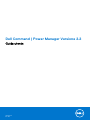 1
1
-
 2
2
-
 3
3
-
 4
4
-
 5
5
-
 6
6
-
 7
7
-
 8
8
-
 9
9
-
 10
10
-
 11
11
-
 12
12
-
 13
13
-
 14
14
-
 15
15
-
 16
16
-
 17
17
-
 18
18
-
 19
19
-
 20
20
-
 21
21
-
 22
22
Documenti correlati
-
Dell Power Manager Guida utente
-
Dell Power Manager Guida utente
-
Dell Precision 5750 Manuale del proprietario
-
Dell Configure Guida utente
-
Dell Configure Guida utente
-
Dell Latitude 3510 Manuale del proprietario
-
Dell Latitude 3410 Manuale del proprietario
-
Dell Precision 5750 Manuale del proprietario
-
Dell Latitude 3410 Manuale del proprietario